

当前位置:深度技术系统 > 教程资讯 > Windows7教程 >
发布时间:2021-02-28源自:深度系统 作者:深度技术阅读( )
虽然说微软官方已经停止win7系统的技术支持了,但是还是有很多深度技术的小伙伴喜欢使用win7系统的,但是有小伙伴想要更改管理员权限设置,却不知道怎么设置的问题,下面深度系统小编为大家分享具体的方法步骤。

方法如下:
1、在我们的电脑上打开控制面板,点击用户账户和家庭安全,如下图所示:
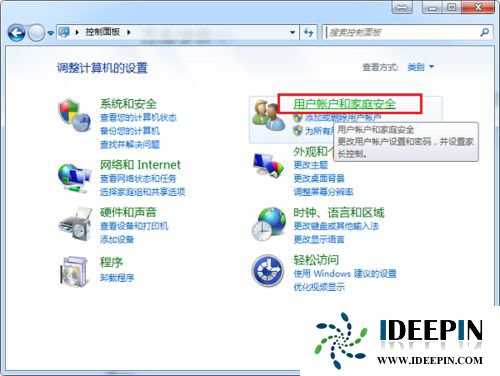
2、进去用户账户和家庭安全界面之后,点击用户账户,如下图所示:
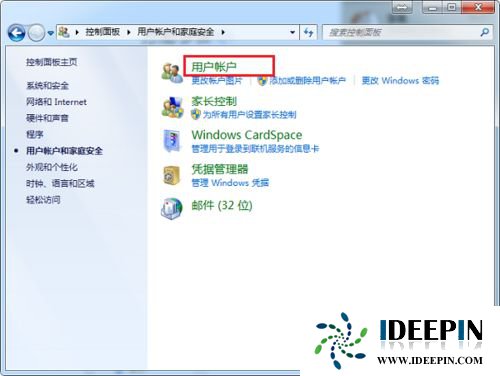
3、进去用户账户界面之后,点击管理其他账户,如下图所示:
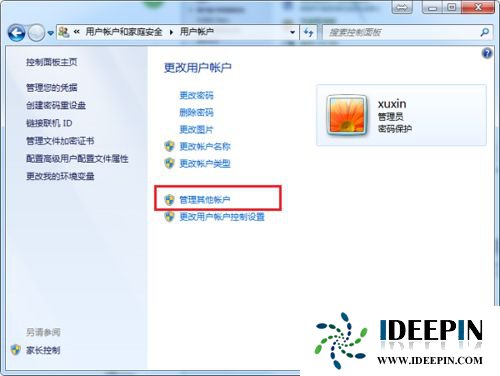
4、进去管理账户界面之后,选择要设置权限的用户,这里点击test用户,可以看到这是一个标准用户,权限没有那么高,如下图所示:
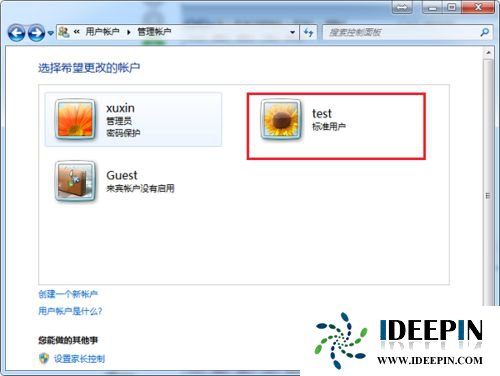
5、进去更改账户的界面之后,点击更改账户类型,如下图所示:
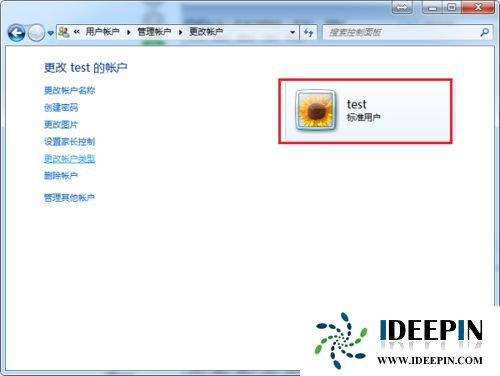
6、进去更改账户类型界面之后,可以看到标准用户只拥有不影响其他用户或计算机安全的系统设置权限,而管理员拥有计算机的完全权限,这里将test用户设置为管理员,点击更改账户类型,如下图所示:
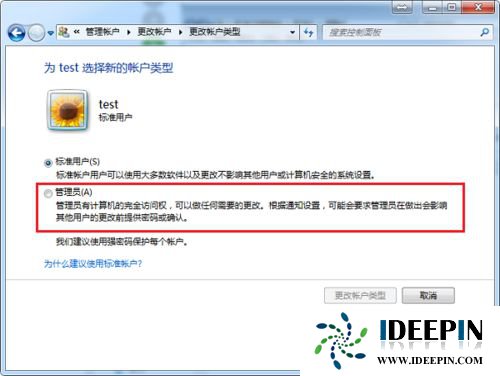
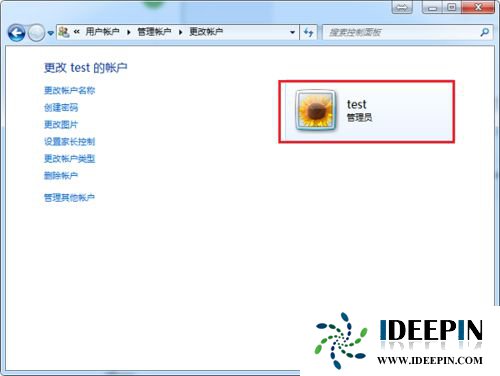
以上就是深度技术系统为大家分享关于win7电脑管理员权限设置的修改方法,希望对大家有所帮助。
以上文章内容由深度系统(http://www.ideepin.com)收集整理分享,转载请注明出处!

win10打开疑难解答出现服务注册丢失或
有深度之家的用户说win10系统出现无法正常更新,选择使用疑难解答来修复此问题的时候,而在...
windows10专业版电脑开机黑屏只有鼠标
有一位深度技术系统用户,在windows10专业版中打开电脑开机出现欢迎界面后出现黑屏只有鼠标...
深度Win7旗舰版中xps转换pdf文件的方法
在日常工作中,有深度win7旗舰版的小伙伴会经常收到xps格式的文件,但收到这类文件都是无法...
深度技术xp系统取消开机密码的设置方
深度技术xp系统取消开机密码的设置方法 ...
win10专业版打开软件分辨率异常不匹配
如今的市场上win10系统的普及越来越高,使用win10专业版的用户占比越来越多,有深度技术用户...